微信小程序中,经常可见选择地区或者商品分类或者其他的分类,选择后显示,选择后删除
先介绍一下主要功能:点击 ‘地区’ ,下面选择区域出现,点击 ‘选择地区’ 中的按钮,上面 ‘已选地区’ 显示选择的地区,点击 ‘x’ 已选的地区就取消,点击 “完成” 整个选择区域隐藏,只留下地区。
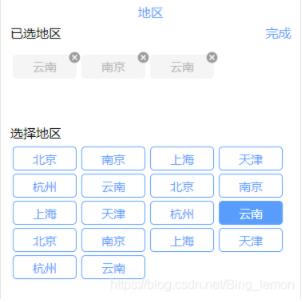
整体样式用的弹性布局,就不细说了。
wxml:
<view class="container">
<text bindtap="show" class="color">地区</text>
<view class="choose" wx-if="{{a}}">
<!-- 已选地区 -->
<view class="chosed">
<view class="chosedtop">
<text>已选地区</text>
<text bindtap="finish">完成</text>
</view>
<view class="view">
<view class="position" wx:for='{{area}}' wx:key='index'>
<button class="buttond">{{item}}</button>
<image src='' bindtap="shut" data-index="{{index}}" data-name="{{item}}"></image>
//这是按钮右上角的关闭图片
</view>
</view>
</view>
<!-- 选择地区 -->
<view class="area">
<text>选择地区</text>
<view class="chos">
<block wx:for='{{array}}' wx:key='index'>
<button class="button {{tabindex == index?'active':''}}" data-index="{{index}}" data-name="{{item}}" bindtap="tabarea">{{item}}</button>
</block>
</view>
</view>
</view>
</view>js:
var chosedarea = [];
var area = [];
Page({
data: {
a:false,
tabindex:0,
array: ["北京", '南京', '上海', '天津', '杭州', '云南', "北京", '南京', '上海', '天津', '杭州', '云南',"北京", '南京', '上海', '天津', '杭州', '云南'],
},
// 选地区
tabarea:function(e){
this.setData({
tabindex:e.currentTarget.dataset.index
});
var id = e.currentTarget.dataset.index;
var name = e.currentTarget.dataset.name;
chosedarea.push(name);
this.setData({
"area": chosedarea
})
},
// 取消已选地区
shut:function(e){
this.setData({
index: e.currentTarget.dataset.index,
name : e.currentTarget.dataset.name
});
var yid = e.currentTarget.dataset.index;
var yname = e.currentTarget.dataset.name;
chosedarea.splice(yid,1)
this.setData({
"area": chosedarea
})
},
// 点击完成隐藏
finish:function(){
var that = this;
if (that.data.a == true) {
that.setData({
a: false
})
}
},
// 点击地区显示
show:function(){
var that = this;
if (that.data.a == false) {
that.setData({
a: true
})
}
},
})css
.container{
width: 100%;
height: 300rpx;
}
.choose{
width: 100%;
}
.buttond{
width: 88%;
padding: 0;
height: 68rpx;
line-height: 68rpx;
font-size: 32rpx;
margin-bottom: 10rpx;
}
.area{
display: flex;
flex-direction: column;
margin: 0 20rpx;
}
.chos{
display: flex;
flex-wrap: wrap;
margin-top: 15rpx;
}
.button{
width: 22%;
padding: 0;
height: 68rpx;
line-height: 68rpx;
font-size: 32rpx;
margin: 0 10rpx;
margin-bottom: 10rpx;
}
.view{
display: flex;
flex-wrap: wrap;
height: auto;
margin: 0 20rpx;
}
.position{
width: 24%;
}
.chosedtop{
display: flex;
justify-content: space-between;
margin: 0 30rpx 15rpx
}如果是选完 上面添加了对应的 下面可选择的与之对应的要隐藏掉 就这样:
js中
// 选地区
tabarea: function (e) {
let that = this;
that.setData({
tabindex: e.currentTarget.dataset.index
});
var id = e.currentTarget.dataset.index;
var name = e.currentTarget.dataset.name;
chosedarea.push(name);
that.data.array.splice(id, 1);
that.setData({
"area": chosedarea,
"array": that.data.array
})
},在上面点击删除的话 下面可选择的区域要对应的添加上:
wxml:
<view class="container">
<text bindtap="show" class="color">地区</text>
<view class="choose" wx-if="{{a}}">
<!-- 已选地区 -->
<view class="chosed">
<view class="chosedtop">
<text>已选地区</text>
<text bindtap="finish">完成</text>
</view>
<view class="view">
<view class="position" wx:for='{{area}}' wx:key='index'>
<button class="buttond" data-index="{{index}}" data-name="{{item}}" bindtap="addName">{{item}}</button>
<!-- <image src='' bindtap="shut" data-index="{{index}}" data-name="{{item}}"></image> -->
<!-- //这是按钮右上角的关闭图片 -->
</view>
</view>
</view>
<!-- 选择地区 -->
<view class="area">
<text>选择地区</text>
<view class="chos">
<block wx:for='{{array}}' wx:key='index'>
<button class="button {{tabindex == index?'active':''}}" data-index="{{index}}" data-name="{{item}}" bindtap="tabarea">{{item}}</button>
</block>
</view>
</view>
</view>
</view>js
var chosedarea = [];
var area = [];
Page({
data: {
a: false,
tabindex: 0,
array: ["北京", '南京', '上海', '天津', '杭州', '云南', "新疆", '黑龙江', '东北', '威海', '宁夏', '广西', "西安", '山东', '青岛', '济南', '烟台', '蓬莱'],
},
// 选地区
tabarea: function (e) {
let that = this;
that.setData({
tabindex: e.currentTarget.dataset.index
});
var id = e.currentTarget.dataset.index;
var name = e.currentTarget.dataset.name;
chosedarea.push(name);
that.data.array.splice(id, 1);
that.setData({
"area": chosedarea,
"array": that.data.array
})
},
// 添加回
addName:function(e){
let that = this;
console.log(e)
that.setData({
index: e.currentTarget.dataset.index,
})
var aname = e.currentTarget.dataset.name;
chosedarea.splice(that.data.index,1);
that.data.array.push(aname);
that.setData({
"area": chosedarea,
"array": that.data.array
})
},
// 取消已选地区
shut: function (e) {
this.setData({
index: e.currentTarget.dataset.index,
name: e.currentTarget.dataset.name
});
var yid = e.currentTarget.dataset.index;
var yname = e.currentTarget.dataset.name;
chosedarea.splice(yid, 1)
this.setData({
"area": chosedarea
})
},
// 点击完成隐藏
finish: function () {
var that = this;
if (that.data.a == true) {
that.setData({
a: false
})
}
},
// 点击地区显示
show: function () {
var that = this;
if (that.data.a == false) {
that.setData({
a: true
})
}
},
})
以上就是本文的全部内容,希望对大家的学习有所帮助,也希望大家多多支持Devmax。